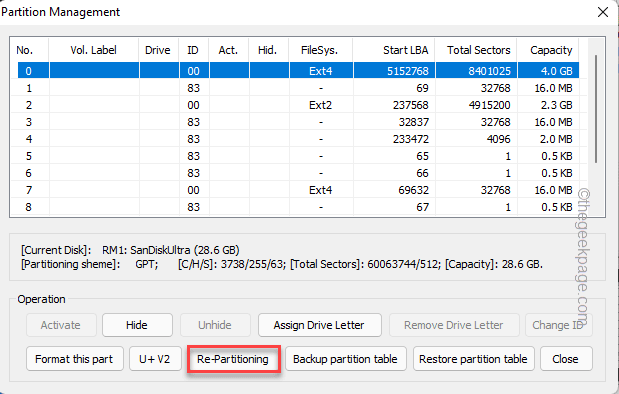- È una funzionalità importante che può allontanarti da file non intenzionali, quindi dovresti provare a correggere l'errore di Windows 11 Sandbox non funzionante il prima possibile.
- Innanzitutto dovrai attivarlo dalle tue impostazioni.
- Successivamente, puoi provare a modificare le sue configurazioni di sicurezza per risolverlo.
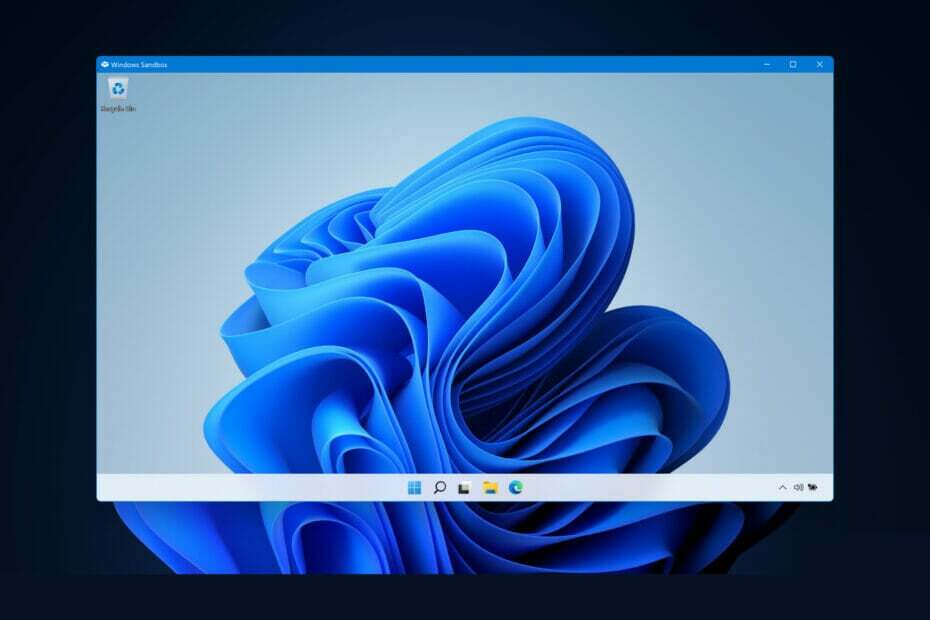
XINSTALLA FACENDO CLIC SUL DOWNLOAD FILE
Questo software riparerà gli errori comuni del computer, ti proteggerà da perdita di file, malware, guasti hardware e ottimizzerà il tuo PC per le massime prestazioni. Risolvi i problemi del PC e rimuovi i virus ora in 3 semplici passaggi:
- Scarica lo strumento di riparazione del PC Restoro che viene fornito con tecnologie brevettate (Brevetto disponibile qui).
- Clic Inizia scansione per trovare problemi di Windows che potrebbero causare problemi al PC.
- Clic Ripara tutto per risolvere i problemi che interessano la sicurezza e le prestazioni del tuo computer
- Restoro è stato scaricato da 0 lettori questo mese
La funzione Sandbox è una delle poche funzionalità disponibili solo nell'edizione Windows 11 Pro e lo è anche uno dei più importanti, quindi l'argomento di oggi è come riparare la sandbox di Windows 11 che non funziona errore.
Quando si utilizza Windows 11 Home, la funzione Sandbox non sarà disponibile. Questo ambiente isolato consente agli utenti di eseguire qualsiasi applicazione al suo interno senza interferire con altre applicazioni o con il sistema operativo dell'utente.
È una caratteristica molto importante per testare programmi da fonti sconosciute che potrebbero altrimenti causare danni al sistema.
Detto questo, passiamo all'elenco delle soluzioni per l'errore Sandbox che non funziona in Windows 11, subito dopo aver visto più in dettaglio di cosa tratta la funzionalità. Seguici!
Come funziona Windows Sandbox?
Windows Sandbox è un ambiente desktop leggero che ti consente di eseguire app in completa sicurezza e isolamento.
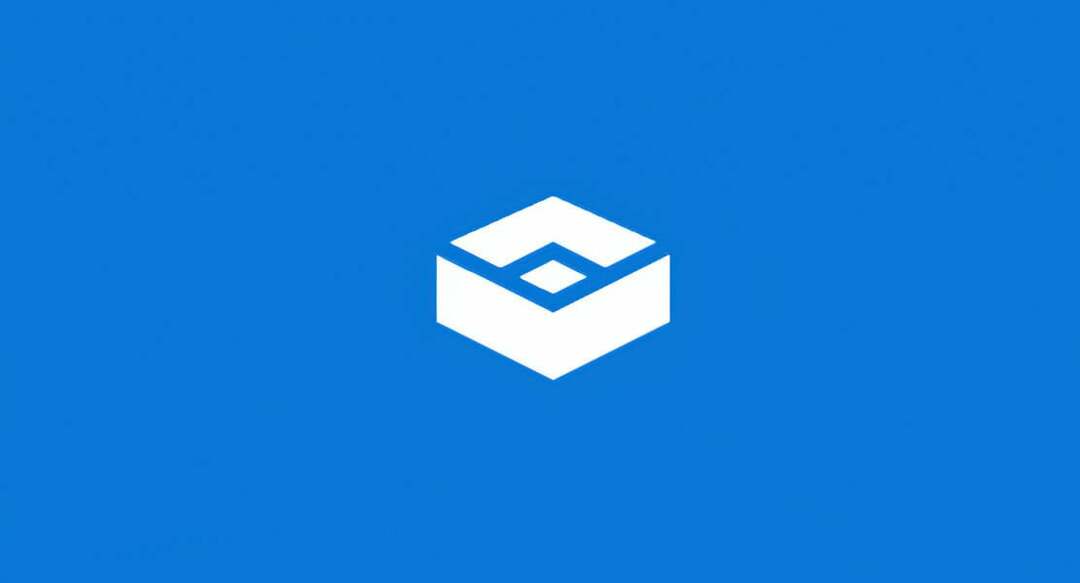
Il software installato nell'ambiente Windows Sandbox rimane in modalità sandbox e opera in un ambiente distinto dal computer host.
La funzione è pensata per essere utilizzata solo per un breve periodo di tempo. Quando il programma viene chiuso, tutto il software e i file, nonché lo stato corrente, lo saranno cancellato e ogni volta che si accede all'applicazione, viene creata un'istanza completamente nuova della sandbox per te.
Inoltre, non ha accesso diretto al software e alle app installate sul computer host. Se è necessario che applicazioni specifiche siano disponibili nell'ambiente, devono essere installate in modo esplicito all'interno dell'ambiente.
Suggerimento dell'esperto: Alcuni problemi del PC sono difficili da affrontare, soprattutto quando si tratta di repository danneggiati o file Windows mancanti. Se hai problemi a correggere un errore, il tuo sistema potrebbe essere parzialmente danneggiato. Ti consigliamo di installare Restoro, uno strumento che eseguirà la scansione della tua macchina e identificherà qual è l'errore.
Clicca qui per scaricare e iniziare a riparare.
Basta avere una recente iterazione di Windows 11 che esegue il pacchetto Professional sarà sufficiente per eseguirlo.
Ma ora, continuiamo con i metodi in cui è possibile risolvere l'errore Sandbox non funzionante, così come Windows 11 Sandbox non è riuscito a inizializzarne uno. Resta al passo con noi!
Come posso riparare Windows 11 Sandbox che non funziona?
1. Attiva la funzione
- stampa finestre e R contemporaneamente quindi digita caratteristiche opzionali e premere accedere o fare clic ok.
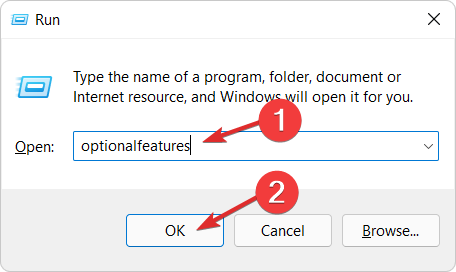
- Ora scorri verso il basso fino a incontrare il Sandbox di Windows funzione e selezionare la casella accanto ad essa, quindi fare clic ok.
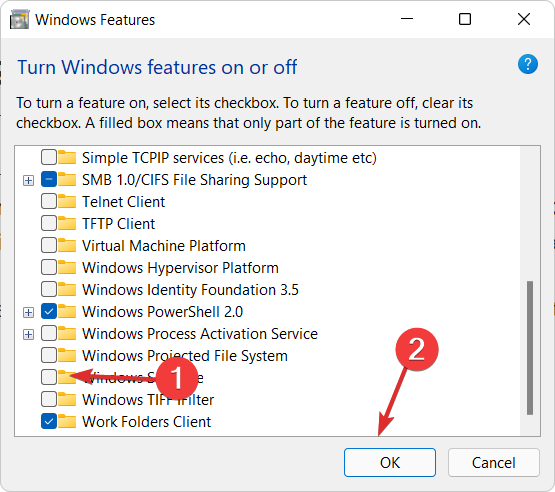
- Attendi il completamento del processo, quindi riavvia il computer se non si riavvia automaticamente. Questo è tutto!
- Come abilitare Windows Sandbox in Windows 11
- Come installare la Console di gestione dei criteri di gruppo su Windows 11
- Come installare RSAT su Windows 11
2. Modifica le proprietà di sicurezza
- Apri la barra di ricerca di Windows e digita Sandbox di Windows, quindi fai clic con il pulsante destro del mouse sul risultato in alto e scegli Aprire la destinazione del file.
- Ora, fai clic con il pulsante destro del mouse su Sandbox di Windows e seleziona Proprietà.
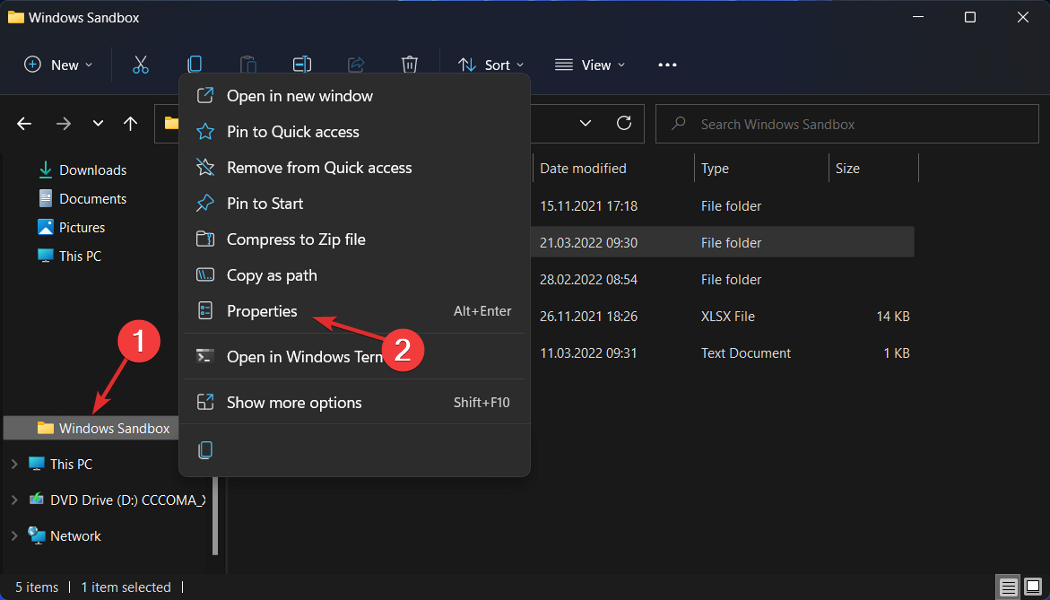
- Passa a Sicurezza scheda e fare clic su Modificare pulsante.
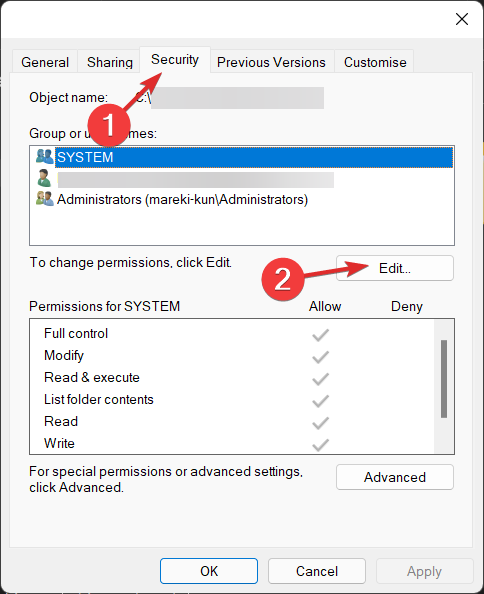
- Selezionare Tutti sotto il Autorizzazioni per Windows Sandbox finestra e fare clic su Permettere accanto al Pieno controllo opzione.
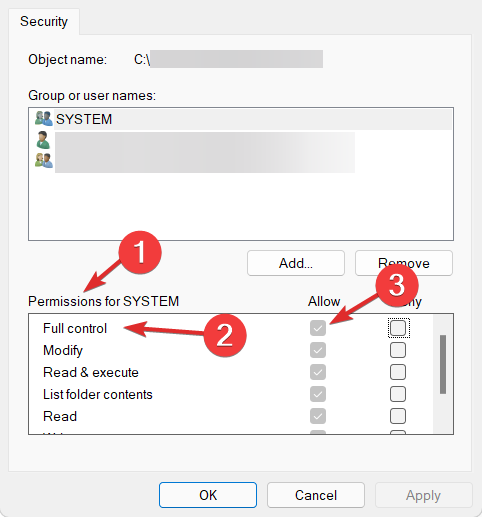
- Ora salva le modifiche apportate e il gioco è fatto! Dovresti essere in grado di aprire Windows Sandbox senza problemi.
Tieni presente questa soluzione e ti salverà da problemi futuri simili. Se non riesci ad accedere a una funzione, potrebbe essere dovuto a misure di restrizione dell'accesso impostate dal sistema operativo come impostazione predefinita.
Fortunatamente, possiamo modificarli e adattarli alle nostre esigenze specifiche, ogni volta che vogliamo, senza molto duro lavoro.
3. Aggiorna Windows
- Inizia aprendo il Impostazioni app. Un modo è premere finestre + io insieme. Quindi vai a aggiornamento Windows dal lato sinistro.

- Ora fai clic su Controlla gli aggiornamenti pulsante o Installa ora, a seconda di cosa ottieni. Questo è tutto! Microsoft ha reso abbastanza facile per gli utenti aggiornare i propri sistemi operativi.

Oltre ad aggiornare il tuo sistema operativo, dovresti aggiornare regolarmente i tuoi driver per garantire la funzionalità del tuo computer. Pertanto, consigliamo Driver Fix, uno strumento che lo farà automaticamente per te, senza alcun problema.
Se scegli di utilizzare un altro software sandbox, dai un'occhiata al miglior software sandbox per proteggere il tuo PC dai malware.
In alternativa, dai un'occhiata alla nostra guida su come configurare Windows Sandbox facilmente e inizia a usarlo oggi.
Gli utenti hanno chiesto come possono utilizzare contemporaneamente Windows Sandbox e VirtualBox VM, e abbiamo risposto con l'articolo collegato. Assicurati di non perderlo!
Questa guida è stata utile per te e i tuoi amici? Dicci nella sezione commenti qui sotto e se hai in mente soluzioni aggiuntive.
 Hai ancora problemi?Risolvili con questo strumento:
Hai ancora problemi?Risolvili con questo strumento:
- Scarica questo strumento di riparazione del PC valutato Ottimo su TrustPilot.com (il download inizia su questa pagina).
- Clic Inizia scansione per trovare problemi di Windows che potrebbero causare problemi al PC.
- Clic Ripara tutto per risolvere i problemi con le tecnologie brevettate (Sconto esclusivo per i nostri lettori).
Restoro è stato scaricato da 0 lettori questo mese